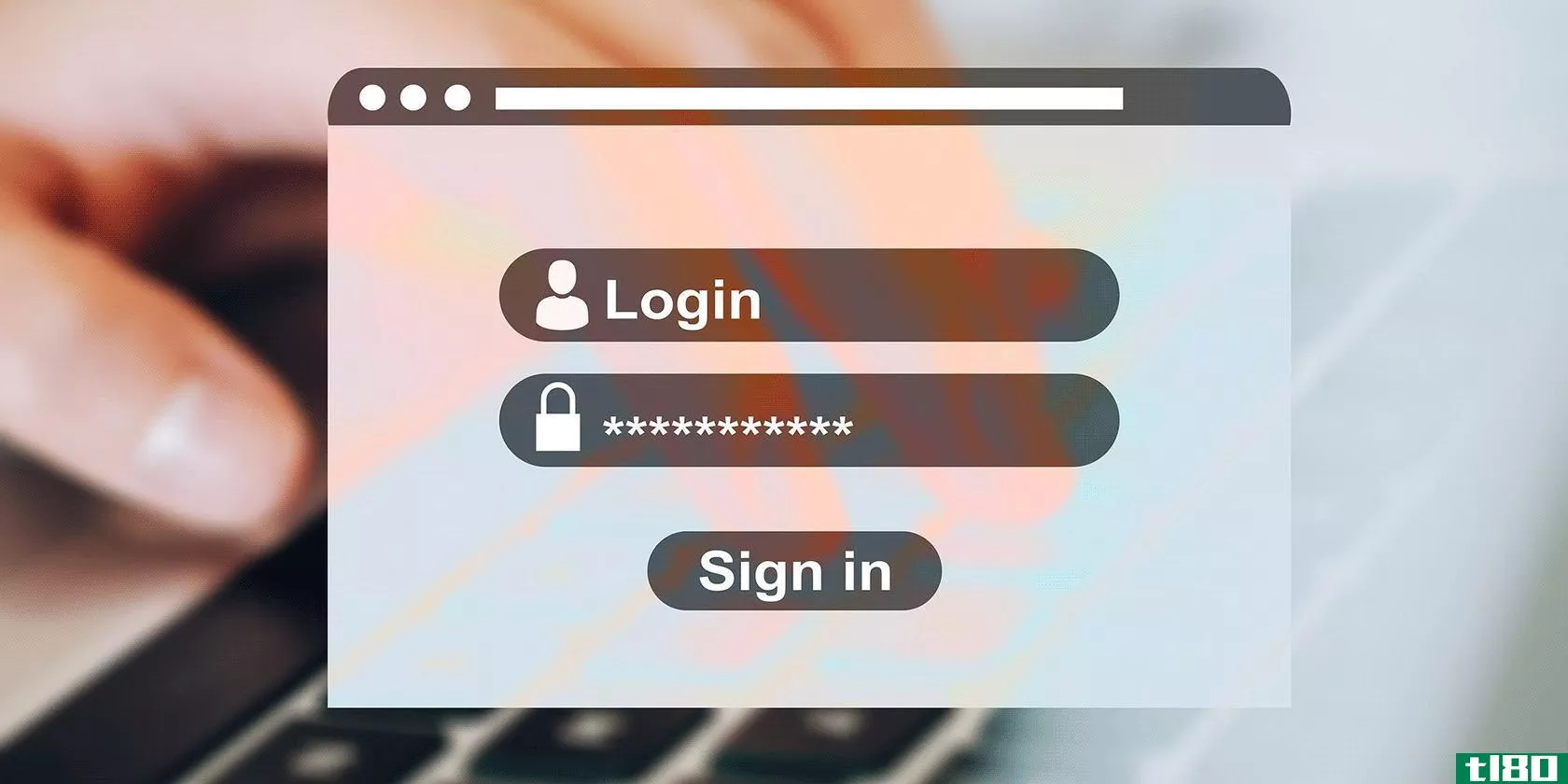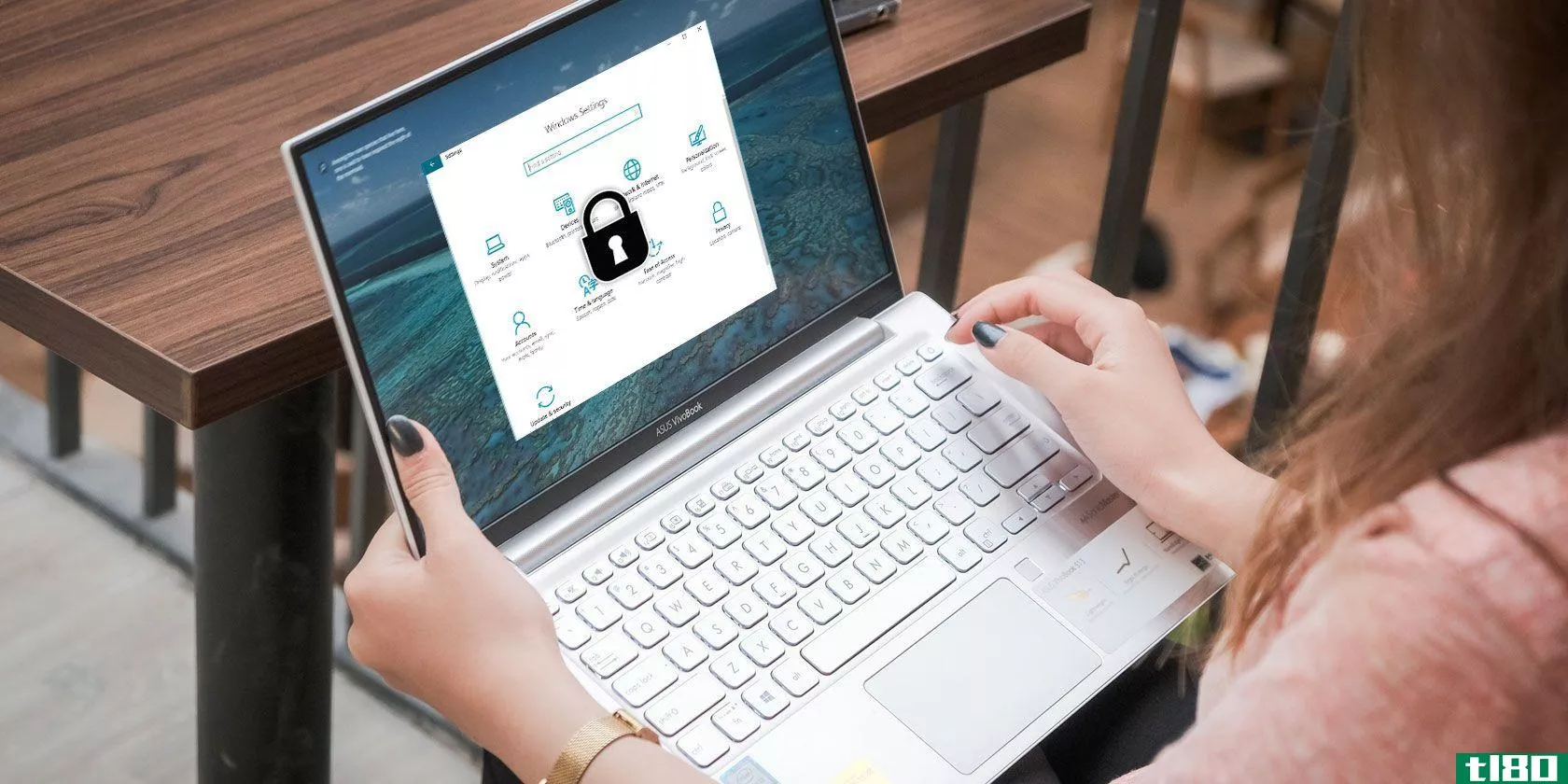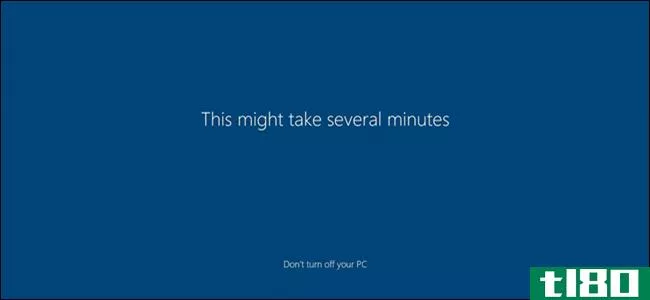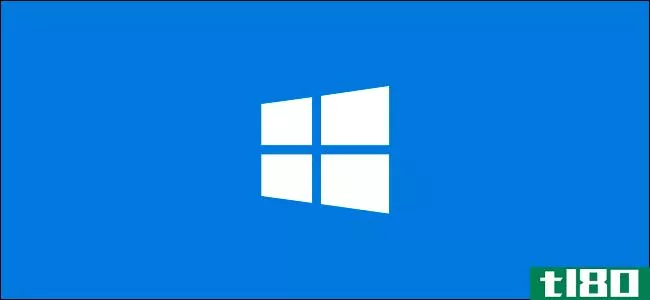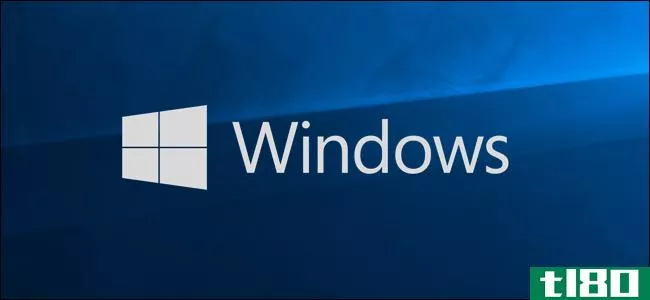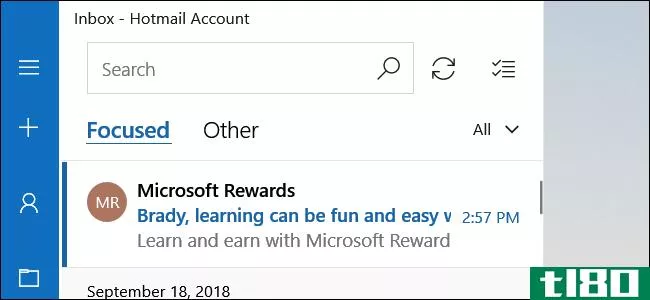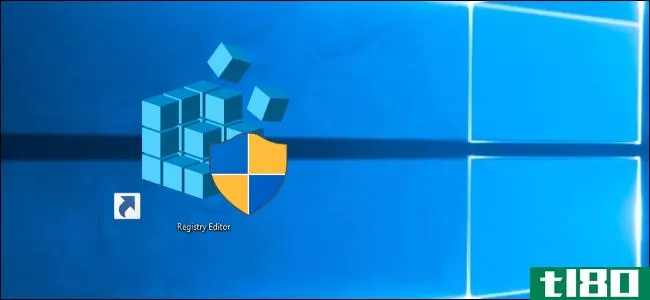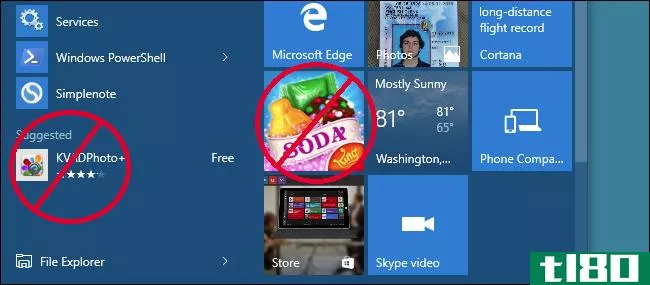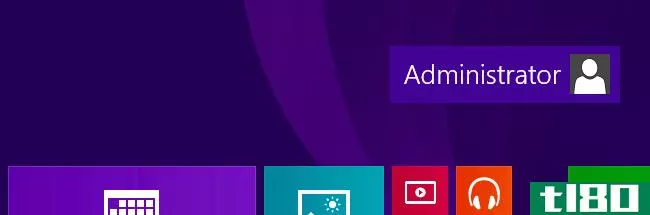如何启用或禁用windows 10用户帐户

Windows允许您在同一设备上拥有多个本地用户帐户。这让每个用户都有自己的文件存储、个性化桌面和自定义设置。
但是,有时您需要禁用用户的帐户而不将其删除,因为删除该帐户将删除用户的所有文件、应用程序和个性化设置。禁用帐户会从登录屏幕和切换用户的菜单中删除帐户图标。这使您可以稍后重新启用帐户,而不会丢失其任何数据。下面是如何在Windows10中启用或禁用用户帐户。
注意:本文主要针对在家中或小型企业中使用windows10的用户。如果您在一个更大的企业中使用Windows10,您可能不会在一个系统上设置多个本地用户帐户,而且这些工具可能会被禁用。
windows 10 home和pro用户:使用命令提示符禁用用户帐户
无论您使用的是哪个版本的windows10(Home、Pro甚至Enterprise),都可以在命令提示符下使用快速命令来启用或禁用本地用户帐户。对于windows10pro用户,有一种图形化的方法可以做到这一点(我们将在下一节中介绍),命令提示符对所有人都是可用的,而且非常快速。
首先,以管理员身份打开命令提示符。点击Start,在搜索框中输入“cmd”,您将看到“Command Prompt”列为主要结果。右键单击该结果并选择“以管理员身份运行”
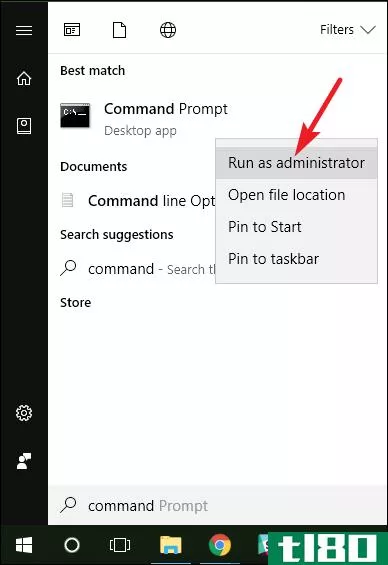
在提示下,键入(或复制并粘贴)以下命令,其中<;username>;是要禁用的用户帐户的名称:
net user <username> /active:no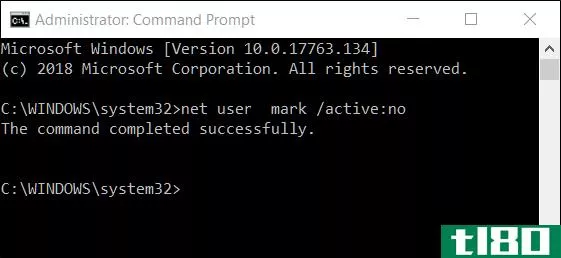
命令完成后,可以关闭命令提示符。用户帐户将被禁用,并且不再显示为用于登录的活动帐户。您可以对要禁用的任何其他帐户重复相同的过程。
注意:如果您不知道帐户的确切名称,请键入命令net user以获取所有用户的完整列表。

如果您想再次启用帐户,您所要做的就是打开另一个提升的命令提示符会话,但是对于active:开关,请键入“no”而不是“yes”。命令将如下所示,再次用要启用的用户帐户的名称替换<;username>;:
net user <username> /active:yes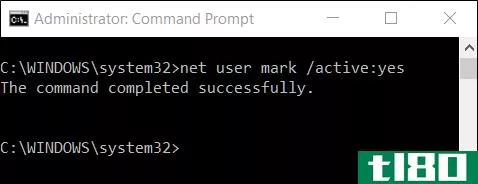
仅限windows 10 pro用户:使用计算机管理工具禁用用户帐户
对于这种方法,我们将使用计算机管理工具。它是一种快速而强大的方法,可以访问各种管理工具,如任务调度器、性能监视器、设备管理器、磁盘管理器等等。Windows 10 Pro和Enterprise用户可以使用“本地用户和组”部分来授予和限制用户对您的设备的访问权限。(不过,如果您运行的是Windows 10 Enterprise,则很可能是Active Directory域的一部分,无法使用或访问此工具。)
相关:10多个有用的系统工具隐藏在Windows中
在Windows 10 Pro或Enterprise中,打开“开始”菜单并搜索“计算机管理”
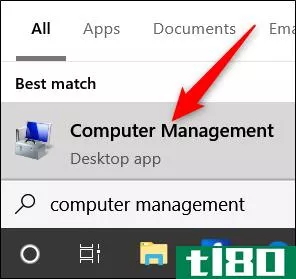
或者,您可以按Windows+X,然后从超级用户菜单中选择“计算机管理”。
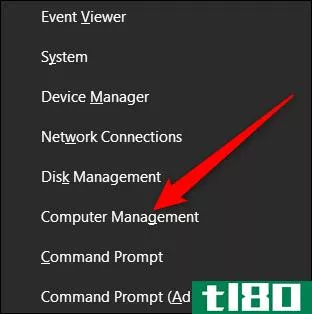
在“计算机管理”窗口中,导航到“系统工具”>“本地用户和组”>“用户”。在右边,您将看到系统上所有用户帐户的列表。
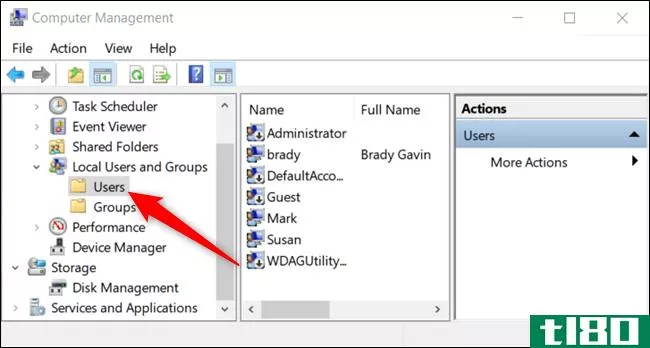
右键单击要禁用的用户帐户,然后单击“属性”
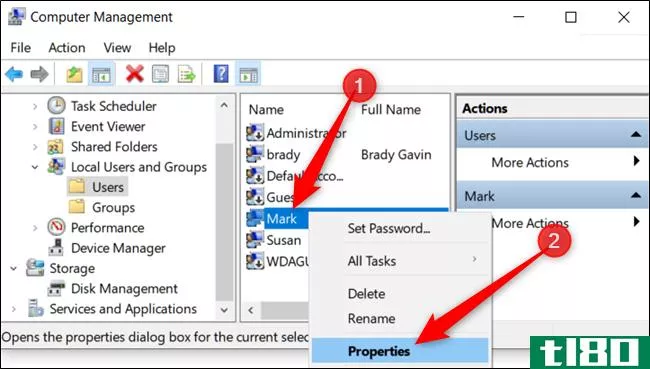
在打开的属性窗口中,选中“帐户已禁用”复选框,然后单击“确定”保存更改。
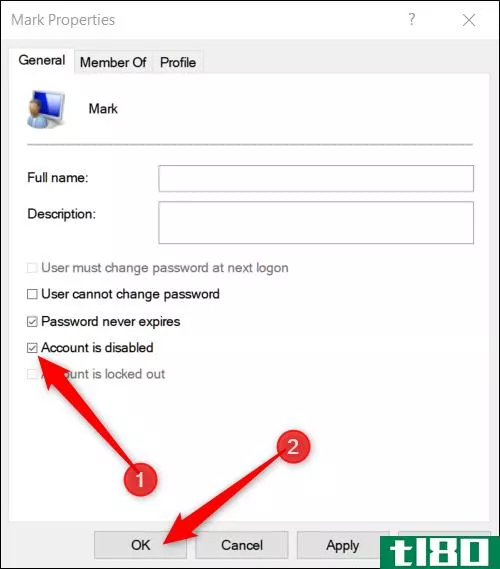
对要禁用的任何其他用户帐户重复上述步骤。之后,您可以关闭计算机管理,禁用的帐户将不再显示在任何登录屏幕上。
要重新启用用户帐户,请返回该帐户的属性窗口,并清除“帐户已禁用”复选框。
- 发表于 2021-04-04 04:58
- 阅读 ( 172 )
- 分类:互联网
你可能感兴趣的文章
在windows 10上自动登录用户帐户的3种方法
...程序预装在所有Windows计算机上,您需要调整一个选项以启用自动登录。 ...
- 发布于 2021-03-10 23:36
- 阅读 ( 349 )
最好的windows 10家长控制工具
... 我们将向您展示如何查找和设置Windows10的家长控制。我们还将分享一些技巧,使您的电脑尽可能儿童友好使用第三方家长控制的视窗10。当然,没有什么能取代父母的指导,但这些会让你...
- 发布于 2021-03-11 18:53
- 阅读 ( 288 )
如何使用windows10:您迫切需要解答的问题
... 如何启动到安全模式? 如何在Windows10中还原系统? 如何在Windows 10中重置出厂设置? 如何更改Windows 10密码? 如...
- 发布于 2021-03-11 20:41
- 阅读 ( 236 )
如何阻止internet explorer访问internet
... 尽管如此,您可能仍然想知道如何禁用Internet Explorer(IE)。也许你不想让系统中的其他用户在笨重的浏览器中工作,或者只是讨厌它并想从你的系统中阻止Internet Explorer。 ...
- 发布于 2021-03-19 06:29
- 阅读 ( 224 )
如何在Windows10中禁用对设置应用程序和控制面板的访问
... 今天我们将向您展示如何使用注册表编辑器和本地组策略编辑器禁用对PC设置应用程序和控制面板的访问。 ...
- 发布于 2021-03-22 20:27
- 阅读 ( 231 )
如何在Windows10中禁用对注册表编辑器的访问
... 今天,我们将向您展示如何使用组策略编辑器和第三方工具禁用对Windows 10中注册表编辑器的访问。这些方法禁用对所有用户(包括正在进行更改的当前管理员帐户)的注册表编辑器的访问。 ...
- 发布于 2021-03-23 14:05
- 阅读 ( 167 )
如何在Windows10上禁用首次登录动画
...第一个登录动画。如果您不想再看到欢迎信息,下面介绍如何禁用它。 第一个登录动画是在主要更新、版本更改或新用户帐户登录后在屏幕上显示的一系列消息。消息包括:“嗨”,“我们正在为你设置东西”,“我们为你的...
- 发布于 2021-04-02 15:19
- 阅读 ( 168 )
如何在Windows10中设置密码过期日期
...您不能重用现有密码,请键入新的安全密码)。 相关:如何创建强密码(并记住它) 因为要设置密码过期日期,请单击“使我每72天更改一次密码”旁边的框以启用此功能。 单击“保存”应用新密码和有效期。 如果更改成功...
- 发布于 2021-04-02 20:05
- 阅读 ( 195 )
如何启用或禁用windows 10的安全登录
...你的电脑的防御,以保持安全的在线和离线。本指南介绍如何启用或禁用Windows 10的安全登录。 安全登录是Windows10登录屏幕上的一个附加组件。它不会阻止任何人访问你的电脑,如果他们有你的凭据。相反,Windows10会删除登录字...
- 发布于 2021-04-03 01:50
- 阅读 ( 142 )
如何远程锁定windows 10 pc
...设备已锁定,这样就没有人可以使用它,还可以显示有关如何将设备返还给您的信息。 设备需要满足几个要求才能使用该功能: 它必须连接到互联网。 您必须已启用“在电脑上查找我的设备”。 您必须在设备上有一个具有管...
- 发布于 2021-04-04 00:46
- 阅读 ( 174 )